Windows10系统之家 - 安全纯净无插件系统之家win10专业版下载安装
时间:2017-10-21 20:32:29 来源:Windows10之家 作者:huahua
windows7升级windows10后如何恢复?一些用户不适应windows10系统全新的操作界面,不想用了,想将win10恢复到win7或win8.1呢?win10系统支持在一个月内无损还原win7或win8.1系统,下面小编就跟大家介绍windows7升级windows10后如何恢复到windows7的操作步骤。
一、适用范围及注意事项
1、从win7/win8.1升级到win10,且升级win10时间需在一个月之内
2、要保留C盘$Windows~BT和Windows.old旧系统备份文件,否则无法回退
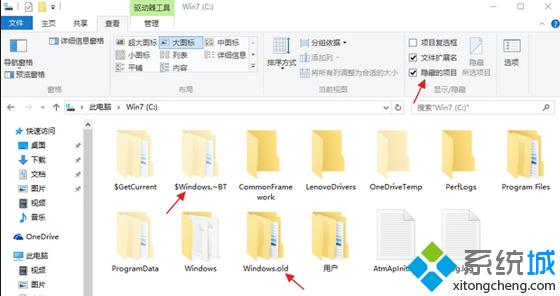
二、win10恢复到win7/win8.1步骤
1、依次打开开始菜单—设置—更新和安全;

2、点击“恢复选项”,在右侧窗口找到“回退到windows7”或“回退到windows8.1”,点击开始;#f#
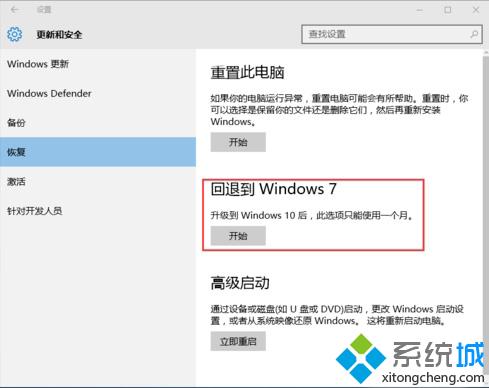
3、弹出询问窗口“为何要回退”,勾选任意选项,下一步;
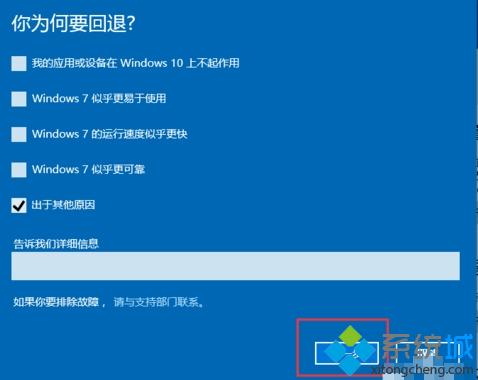
4、根据提示选择相应的选项,点击“回退到windows7”;
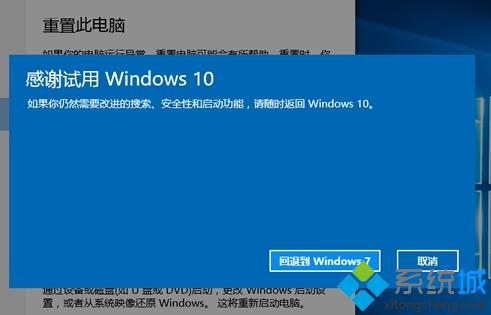
5、开始执行还原操作,耐心等待即可,还原过程千万不要中断操作。

以上就是windows7升级windows10后如何恢复介绍了,有需要的用户可以根据上述的步骤进行还原。
相关文章
热门教程
热门系统下载
热门资讯





























